捷速OCR文字识别软件如何编辑文档?捷速OCR文字识别软件编辑文档的方法
更新日期:2023-09-23 16:19:49
来源:系统之家
手机扫码继续观看

在我们平时的工作中,有时候可能需要使用OCR识别功能,你知道捷速OCR文字识别软件如何编辑文档的吗?接下来 我们一起往下看看捷速OCR文字识别软件编辑文档的方法吧。
方法步骤
1、首先,打开捷速OCR文字识别软件,我们需要把识别的格式修改一下,可以在右边的”设置“功能选项中选择”DOCX文件“或者”DOC文件“这样转换出来的文件就是WORD格式文件了;
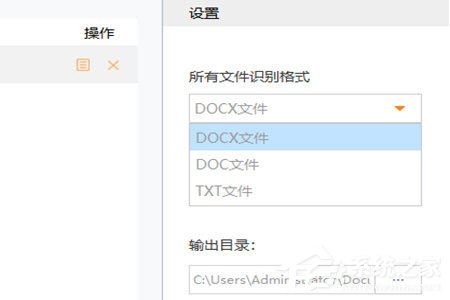
2、之后,将图像文件导入转换成WORD格式文件即可;
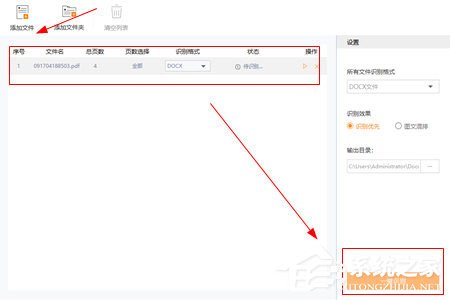
3、待识别完成之后,点击转换完成文件后面的文档格式图案按钮即可;
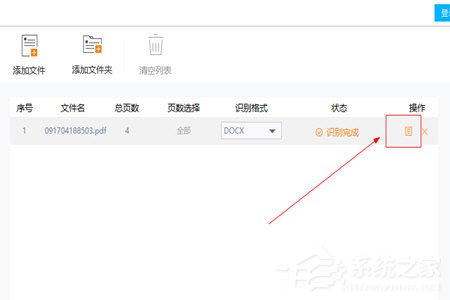
4、然后就可以对转换之后的文档进行编辑修改了。

以上就是捷速OCR文字识别软件如何编辑文档的全部内容,按照以上的方法操作,你就能轻松的掌握捷速OCR文字识别软件编辑文档的方法了。
该文章是否有帮助到您?
常见问题
- monterey12.1正式版无法检测更新详情0次
- zui13更新计划详细介绍0次
- 优麒麟u盘安装详细教程0次
- 优麒麟和银河麒麟区别详细介绍0次
- monterey屏幕镜像使用教程0次
- monterey关闭sip教程0次
- 优麒麟操作系统详细评测0次
- monterey支持多设备互动吗详情0次
- 优麒麟中文设置教程0次
- monterey和bigsur区别详细介绍0次
系统下载排行
周
月
其他人正在下载
更多
安卓下载
更多
手机上观看
![]() 扫码手机上观看
扫码手机上观看
下一个:
U盘重装视频












